Uzun süredir bu işin her türlüsünü denedim, düşündüm taşındım ve bu konuyu açmaya karar verdim. Ve mükemmel windows için siz dostlarıma rehber hazırlamak istedim. Ama hazıra konmak yok; ben size yolu göstereceğim çoğunu siz yapacaksınız ve böylece herkes öğrenmiş olacak. Sonuçta rehberlerin amacı bu değil mi? Ben her aşamasını yazsam siz sadece bakıp bakıp uygulama işlemi yapacaksınız ama öğrenmeyeceksiniz.
Kurumsal LTSC (Uzun Süreli Hizmet Kanalı), Windows 10 Enterprise'ın 2 ila 3 yılda bir yayınlanan uzun vadeli bir destek sürümüdür. Her sürüm, yayımlandıktan sonraki 10 yıl boyunca güvenlik güncelleştirmeleriyle desteklenir ve özellikle hiçbir özellik güncelleştirmesi almaz. Windows'un resmi olarak yapmış olduğu en hafif sürümüdür. Yani artık başkalarının yaptığı ve hiçbir güven teşkil etmeyen modlu ya da custom ISO dediğimiz windows sistemlerini artık kullanmaya son! Ortalama kullanıcı için Windows 10 LTSC sistem gereksinimi en az 6th generation Intel işlemcileridir.
AMD işlemcileri için : Liste
Yapacağımız rehber sayesinde ortalama kullanıcıya en az 4 GB RAM yeterli olacaktır fakat daha rahat olabilmesi açısından 8 GB RAM kesinlikle önerilir. Oyun / performans meraklısı dostlar bu listedeki gereksinimleri en az 2'ye katlayarak düşünsünler. Ekran kartı konusunu isteyen zaten araştırıp kendine en uygun GPU'yu seçmiştir bunda bir kıstasımız yoktur. Depolama konusuna gelirsek şiddetle tavsiyemiz SSD'dir. Boyut ise en az 250 GB önerilir.
Windows resmi sitesinde LTSC sürümlerini "Enterprise Evalution" olarak yayınlıyor. Rehberimizde kullanacağımız sürüm EVALUTION DEĞİLDİR! Çünkü kullanacağımız lisans key'i ve rehber tamamen buna uygun hazırlanacaktır. Bundan dolayı Windows 10 LTSC indirme linkini size üç farklı şekilde sunacağım. Yandex ve Google Drive TÜRKÇE ISO'lardır. Archive.org sitesindeki ISO ingilizcedir. İndirme hızı en yavaş olan Archive sitesidir. Söylediğim gibi artık bu sürümü windows resmi sitesinde bulamıyorsunuz ya da ben denk gelmedim ama bu zamana kadar bilinen normal LTSC sürümü budur. Resmi sitesinden ISO ENTERPRISE LTSC indirmeye kalktığınızda aşağıdaki görsellerdeki size bahsettiğim Win+R yapıp winver yazdığınızda göreceğiniz fark ortaya çıkacaktır. Soldaki görselde WINDOWS 10 ENTERPRISE LTSC EVALUTION yazıyor. Sağdaki görselde yazmıyor. Aşağıda verdiğim link sağdaki görselin ISO'ları. Peki neden 2019 ISO değil de 2021 ISO sunuyoruz? 2021 versiyonu desteklenen süresi daha uzun biri 2027'ye kadar diğer 2019 versiyonu 2024'de desteği bitiriyor. 2019 ISO'su uzatılmış destek süresi 2029 görünüyor olabilir bu durum IoT'lar için 10 yıl süre ile geçerlidir. Biz IoT versiyon da kurmuyoruz!
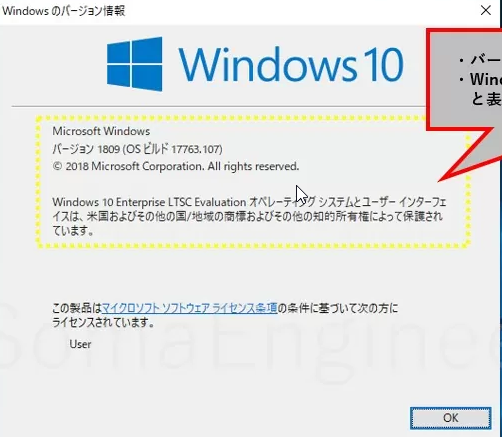
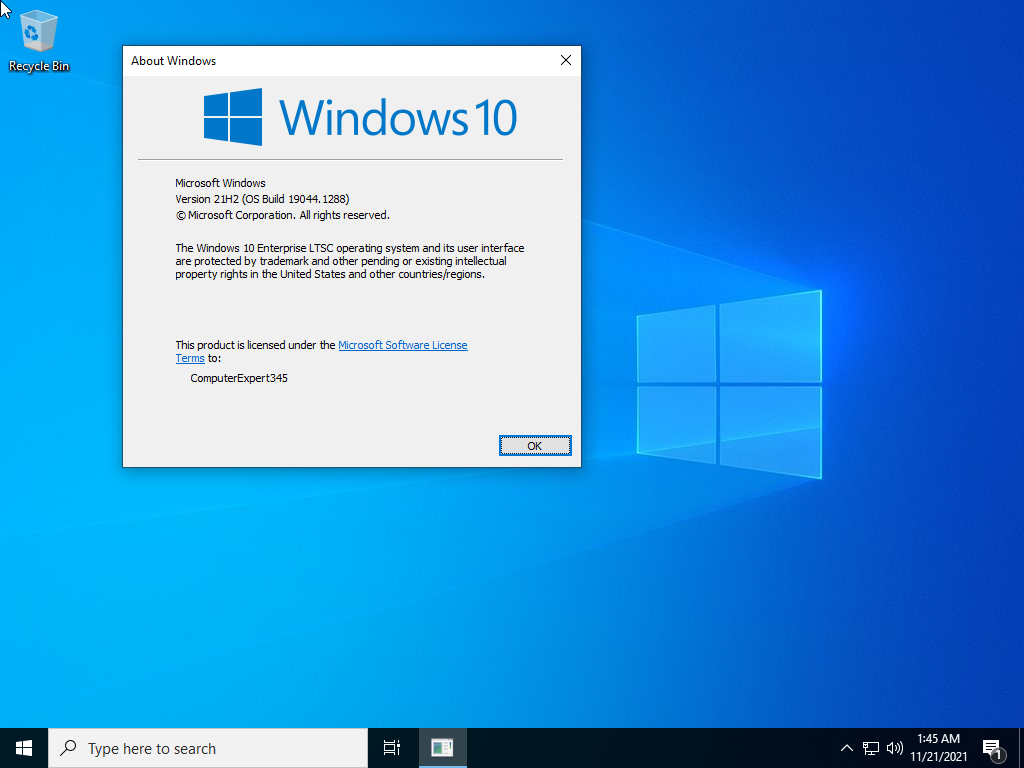
Yandex Disk: Yandex
Archive: https://archive.org/download/Window..._10_enterprise_ltsc_2021_x64_dvd_d289cf96.iso
Google Drive: tr-tr_windows_10_enterprise_ltsc_2021_x64_dvd_e55b1896.zip
Üstteki linklerden herhangi birini seçip indirebilirsiniz. Archive linki ingilizce ISO'dur. İndirdikten sonra Flash USB bellek diskimizi temiz format atmaya uygun hale getiriyoruz. Bunu RUFUS programıyla resmi sitesinden indirerek yapıyoruz. Bilmeyenler BU REHBERİ okuyarak yapabilirler. Evet farkettiğiniz gibi NTLite, MSMG Toolkit, DISM vb. windows kırpma modlama programları kullanmadık ve kullanmayacağız. Çünkü bunu zaten windows bizim için yapmış. Sorunsuz kurulumu gerçekleştirmek için önce windows sürümümüzü kuruyoruz. Debloat ve windows hafifletme işlemlerimizi formattan sonra sistem üzerinde gerçekleştireceğiz.
Formatı USB hazırlarken Rufus 'un seçeneklerinde bize sorduğu bir durum var "Skip data collection" tarzı bir seçenek olması lazım onu işaretlemeyi de unutmayın. Bu seçenek windows kurulum aşamasında gereksiz şeyleri atlamamızı sağlıyor ve tüm gizlilik ayarlarını daha sonra ayarlayacağımız için ihtiyacımız yok.
Yine meraklısı dostlar eğer en güncel yonga seti sürücülerini ve diğer tüm aygıt sürücülerini kendi elleriyle manuel bir kurulum sonrası işlem yapmak istiyorlarsa, format süresi boyunca internet bağlantınızı kapalı durumda tutmanız şiddetle önerilir. Çünkü windows update sizin işinize karışacak ve istediğinizi yaptırmayacaktır. Bu işlem önerilir fakat çok da mühim değildir. INTERNET KAPALI BİR ŞEKİLDE FORMATI TAMAMLAYINCA WINDOWS UPDATE'i KAPATIN VE SONRA İNTERNETİNİZİ AÇIN. Tam manuel işlem için: Rehber: Donanım Kimliği İle Microsoft Kataloğu Üzerinden Sürücü Yükleme ve Güncelleme Yarı manuel işlem için: Rehber: DriverIdenifiter ile yarı manuel sürücü kurulumu Eğer ekran kartı sürücülerinizi windows otomatik yüklemişse ve temizlemek için DDU Rehberi: Rehber: DDU ile Sürücü Kaldırma Rehberi ve sonrası NVIDIA Ekran kartı sürücülerini NVCleanstall ile kurmanız ise şiddetle tavsiye edilir.
Zaten hiçbir şeyi yapamamış olsanız bile anakart ve işlemci modelinizi Google yazıp "chipset & drivers" yazdığınız zaman kendi resmi sitelerinden en güncel versiyonlarını yükleyebilirsiniz. ASUS anakartlar örneği verecek olursam BIOS ayarlarında Tools kısmında "ASUS-Q Update" tarzı bir program olması gerek onu enabled açık yaparsanız PC kendi açılışında sizin için driver'ları bulup kurmanız için bildirim gösterecektir.
Bu sayede sistemimizin ihtiyacı olan tüm aygıt sürücülerini kurmuş ve tamamlamış olduk.
GitHub - jbara2002/windows-defender-remover: A tool which is uses to remove Windows Defender in Windows 8.x, Windows 10 (every version) and Windows 11. Bu adresteki programı kurup Defender'i kaldırıyoruz. Github linkinin açıklamasına bakarsanız disable edebileceğiniz birkaç seçenek daha var. UAC'yi de kapatmanızı öneririm. Sanallaştırma bazlı güvenlik ve smart screen, firewall gibi seçenekler tamamen size kalmış. Ama bu aşamadan sonra Defender kapattığımız için ANTI-VIRUS isteyen arkadaşlar için önerim sanallaştırma bazlı güvenlik özelliğini kapatmamasıdır. Çünkü ANTI-VIRUS önerimiz;
KASPERSKY TOTAL SECURITY. https://www.saglamlisans.com/urun/kaspersky-total-security-satin-al/ Bu adresten yine güvenli bir şekilde satın alma işlemimizi yapıyoruz. Mailinize lisans keyinizi ve resmi sitesinden hangi linkle indirmeniz gerektiğini onlar size detaylı anlatıyorlar. En geç 30-60 dakika içerisinde mail elinize ulaşacaktır. Bu program size ihtiyacınız olan tüm güvenliği sağlayacaktır. İçerisinde ücretsiz VPN ve PASSWORD Manager vardır fakat kullanmanızı önermem size başka önerilerim olacak. Kurulumdan sonra Kaspersky eğer size Sanallaştırma bazlı güvenlik özelliği çalışmıyor gibi bildirim yaparsa BIOS ayarlarınızdan VIRTUALIZATION TECHNOLOGY ayarınızı Enabled yapmanız gerekmektedir. Herkesin BIOS'u farklılık gösterdiği için bunu kendiniz modelinize göre internetten araştırıp bulun. BIOS'unuzu kurcalayın ve sanallaştırma virtual ile ilgili hangi ayar varsa onu açın.
Anti-Malware için https://www.hepsiburada.com/malware...-kullanici-lisans-dijital-kod-pm-HB000013XEZ9 satın almanız önerilir.
Dosyaları taratmak için bol bol VirusTotal VIRUSTOTAL kullanın!
Antivirus-Antimalware programlarını ve Windows 10 LTSC lisans anahtarını satın almanız ŞART DEĞİLDİR. Hepsini ücretsiz olarak da free trial version kullanabilirsiniz. Ama mümkün olan en kısa ve durumunuzun uygun olduğu sürede satın almanız şiddetle tavsiye edilir.
Bilinçli kullanıcı iseniz ve "benim bu tarz programlara ihtiyacım yok ben çok dikkatli, neye tıkladığını, hangi sitelere girdiğini ve ne indirdiğini bilen bir adamım." diyen biriyseniz hiçbirine gerek yoktur. Her zaman orjinal, lisanslı ve yasal yazılım kullanın! Unutmayın, her programın daha hafif daha temiz , ücretsiz ve açık kaynak kodlu bir muadili vardır. Bunun için size önereceğim en iyi websitesi https://alternativeto.net/. Bu websitesi size bu verdiğim örneği en iyi şekilde yaşatacaktır. Hangi program olursa olsun bu siteyi bir Google gibi kullanabilirsiniz.
TARAYICI SEÇİMİ: Bu konu kişinin zevklerine göre değişir. Mahremiyet ve güvenlik odaklı bir insansanız ve bana ihtiyacım olanından daha fazlasını sunmasına gerek yok diyorsanız dünyanın en iyi web tarayıcısı KESİNLİKLE bunu çok büyük bir iddia ile söylüyorum UNGOOGLED CHROMIUM'dur! Bu konu ile alakalı muhteşem ve çok detaylı ingilizce bir web sitesi var hatta indireceğiniz linkte aynı internet sitesi: Download latest stable Chromium binaries (64-bit and 32-bit) bu adresten ikinci yeşil renk olan "Marmaduke" adlı kişinin versiyonunu indiriyorsunuz. Bu tarayıcı tamamen açık kaynak kodlu, güvenli ve normal chrome - chromium tabanlı tüm tarayıcılardan daha hafif ve hızlı muhteşem bir internet browser'dır. Tüm chrome ve chromium tabanlı tarayıcıların özellikleri vardır fakat sadece Google servisleri ve google gereksiz bloatware kodlarından kurtarılmış bir yazılımdır. Yani Google hesaplarınızı Sync'leyemezsiniz tarayıcınıza. Sizi Big Tech (Big Five) yabancı şirketler izleyemez.
Verdiğim linki detaylı olarak incelerseniz tarayıcı ve internet güvenliği hakkında muhteşem bilgileri göreceksiniz. Bu tarayıcıya google web mağazasından eklenti yükleyemiyorsunuz. ( de-googled olduğu için doğal olarak) AMA MERAK ETMEYİN bunun da çok basit bir yöntemi var: GitHub - NeverDecaf/chromium-web-store: Allows adding extensions from chrome web store on ungoogled-chromium. Also adds semi-automatic extension updating. bu adresteki işlemleri uyguluyorsunuz. 30 saniye içinde bu sorun ortadan kalkıyor. Artık Google web mağazasına girdiğinizde "Chrome'a ekle" butonu ortaya çıkacaktır.
Önereceğim güvenlik bazlı chrome eklentileri: Decentraleyes, Disconnect, ClearURLs, Don't track me Google, LocalCDN, NoScript, Privacy Badger, Referer Control,WebRTC Leak Shield, uBlock Origin (veya Beta-Lite versiyonu ama bunu güzel bir DNS ile destekleyin, Cloudflare warp nextdns yada adguard Dns), CSS Exfil Protection.
İşinize yarayacak bazı eklentiler: Bitwarden - Ücretsiz Parola Yöneticisi (Bunu kesinlikle kullanacağız), Dark Reader (Koyu mod için), Imagus (Görsel zoom), Picture-in-Picture Extension (Resim içinde resim özelliği), Presearch.com Start With Us, Presearch.com Search With Us (Chrome ayarlarında default arama motorumuz PRESEARCH olacak. Bu tüm arama motorları türlerini bir bütün olarak içerir ve güvenlidir. Duckduckgo, yandex, bing, google vb saçmalıklardan kurtuluyorsunuz.) The Great Suspender Original (Birden fazla sekme açtığınızda kullanılmayan sekmeleri uyku moduna alır ve performans için muhteşemdir), Twiblocker - Video Adblocker (Twitch reklam engelleme meraklısına)
Chrome ayarlarınızı kendinize göre yapın fakat önereceğim birkaç durum daha olacak: Chrome ayarlarınızı tamamen gizlilik odaklı yapın çerez engelleme, parola kaydetmemesi vb. şeyler gibi bunu internette araştırıp bulabilirsiniz çok basittir.
Chromium arama çubuğunuza chrome://flags/ yazıyorsunuz. Smooth Scrolling, Experimental QUIC protocol, WebAssembly lazy compilation, Auto Dark Mode for Web Contents, GPU rasterization, Parallel downloading (indirme hızını arttırır) özelliklerini açınız. Bu flags konusunu araştırırsanız daha güzel şeyler bulacaksınızdır.
Güvenli arama motoru için: Searx instances ' de kullanabilirsiniz. Listeden bir link seçin ama presearch daha çok önerimdir.
Reklamsız , hafif hızlı ve güvenli internet'e sahip olmak için ŞİDDETLE ÖNERDİĞİM DNS: NextDNS Kullanın, kullandırın dostlar. Zaten sitesinde Türkçe seçebileceksiniz. Çok basit kullanımı var. NetxDNS sizden DDNS isterse yani sabit ip (her pc reset ya da modem resette nextdns ile uğraşmamak için) ya internet servis sağlayıcınızı arayıp SABİT IP isteyin ya da NOIP.COM ücretsiz servisini kullanın. Bu size ücretsiz DDNS sağlayacaktır. NOIP ve NextDNS'i iyice kurcalayın araştırın.
VPN olarak ücretsiz için: Proton VPN tek geçerim!
Ücretli için: Windscribe veya Mullvad
Güvenli Mail, Drive & Cloud, Not tutma, Parola Depolama vb. tüm hizmetler için;
Disroot.org, Proton.me, Tutanota.com, Simplenote.com, ve Bitwarden.com!
Bu hizmetleri KESİNLİKLE KULLANIN VE KURCALAYIN. HEPSİNİN TÜRKÇESİ VAR VE HAYATINIZI 2 KAT GÜZELLEŞTİRECEKTİR. Güvenli mail kullanım senaryosu için size verdiğim tüm servisler dünyanın en güvenli mail servisleridir. Senaryo için 3 adet mail aldığınızı farzedin: Disroot mailiniz (gereksiz ve çöp şeylerde kullanmak amacıyla), Proton Mail(sosyal medya hesaplarınız ve kişisel kullanımlarınız için) ve Tutanota Mail (resmi ve genel kullanımınız için) üç ayrı e-posta servisiniz olsun. Bitwarden ile internet üzerindeki tüm hesaplarınıza ayrı ayrı özel parola oluşturucu kullanın ve bunu bitwarden kasanız ile kaydedip koruyun.
Önerdiğim açık kaynaklı ve alternatif programlar: Winrar değil 7zip kullanın. Not defteri değil Notepad++ kullanın. CCleaner değil Bleachbit kullanın. Program kaldırmak için Bulk Crap Uninstaller, muhteşem ses yükseltme ve iyileştirmeleri için FXSound kullanın! Fotoğraf görünteleme için Nomacs, video için VLC Player kullanın! Birden fazla klasör yöneticisi için: Double Commander kullanınız. Ekran yakalama ve gif oluşturma için Share X öneririm. Yayın programı OBS Studio, Kamera arkaplanı kaldırmak için ise NVIDIA Broadcast kullanın.
İnternet tarayıcısından kullanabildiğiniz hiçbir programı bilgisayarınıza indirmenize gerek yoktur. Tarayıcıdan kullanın örneğin: Discord, Whatsapp, Instagram, Netflix, Spotify vb.
WPD
GitHub - Sycnex/Windows10Debloater: Script to remove Windows 10 bloatware.
GitHub - ChrisTitusTech/winutil: Chris Titus Tech's Windows Utility - Install Programs, Tweaks, Fixes, and Updates
Privacy is sexy
 - Enforce privacy & security on Windows and macOS
- Enforce privacy & security on Windows and macOS
GitHub - builtbybel/privatezilla:


 Performs a privacy & security check of Windows 10
Performs a privacy & security check of Windows 10
WindowsSpyBlocker
GitHub - Sophia-Community/SophiApp: The most powerful open source tweaker on GitHub for fine-tuning Windows 10 & Windows 11
DISM++, Autoruns vb. Microsoft programlarını da kullanmayı ihmal etmeyin.
Powershell'i veya CMD'i yönetici olarak açıp
Şimdi size internet hızlandırma, tüm performans ve düzeltme regedit ayarlarımı bir bütün halinde sunacağım. Bunu regedit içine aktarmanız gerekecek. Win+R ya da arama kısmına regedit yazın. Açıldıktan sonra Yukarda Dosya>Al yapın. Ve indirdiğiniz reg dosyasını seçin benim ayarlarımı otomatik aktarır. Ya da sadece reg dosyasına çift tıklayın. İnternette araştırıp yaptığınız klasik "Windows hızlandırma, performans ve optimizasyon ayarlarını" uygulayın.
= Bu adamı kesinlikle izleyin ve yaptıklarını uygulayın. Kanalını inceleyin efsane videoları var.
= Bu adamı ve kanalı da inceleyin.
Zaten genellikle benim tüm yapmış ve göstermiş olduğum şeyleri size öğretiyorlar. "Mouse ve Keyboard Input Lag" "Windows Latency Fix" tarzı şeyleri de araştırıp uygulayın.
Update,Defender, UAC, Smartscreen kalkmamış olursa kesinlikle kaldırın.
Not: Bu işlemler uygulayan ve CS:GO Faceit, Valorant Vanguard, OBS VE NVIDIA BROADCAST, Microsoft Gamepass sorunsuz kullanmak isteyen oyuncu arkadaşlar. Smartscreen kapatmasın, Gamepass için: Microsoft Store'u kursun. Kurmak için: GitHub - kkkgo/LTSC-Add-MicrosoftStore: Add Windows Store for LTSC, Kamera ve Mikrofon gizlilik ayarları için(privacy.sexy yaparsanız bunları kullanamayacaksınız) Gpedit.msc ayarlarıma bakın. Orada kamera ve mikrofon kullanım izinlerini sonradan açmak zorunda kaldımç Böylece OBS Studio ve Broadcast sorunsuz çalıştı. Buna benzer sorunlarınız olursa aynı işlemi gpedit'den yapabilirsiniz.
Masaüstü arkaplanınızı kaldırın ve tek renk siyah yapın. Tüm oyunlarınızı tek bir klasöre toplayın. Tüm programlarınızı tek klasörünüze toplayın. Masaüstü derli toplu az klasör ve kısayol içerirse FPS on numara artar. (Zaten windows performans hızlandırma ayarlarında öneren olacaktır interneti mümkünse ingilizce araştırın)
Düzenli bakımlarınızı yapın ve bol bol araştırma yapın. Sistem üzerinde tam kontrolünüz oluşacaktır. Yaşadığınız tüm sorunları bu konu altında paylaşın ve birbirimize destek ve yardımda bulunalım. Kimse kimseye boşuna custom iso önermesin. Bu rehber sizin için tam anlamıyla "mükemmel windows"'u oluşturacak ve hiçbir farkı olmayacak. Ben bu işlem sayesinde ulaştığım sonucu şu açtığım konuyla gösterdim: [Başarılı Kurulum] İlk Windows Modlama Deneyimim
Herkese kolay gelsin.
AŞAMA 1: MÜKEMMEL WINDOWS SÜRÜMÜNÜ BULMAK
Bu durum sizin donanım özelliklerinize ve kullanım amacına göre değişkenlik gösterebilir. Fakat mükemmel windows sürümü WINDOWS 10 LTSC 2021'dir.
Kurumsal LTSC (Uzun Süreli Hizmet Kanalı), Windows 10 Enterprise'ın 2 ila 3 yılda bir yayınlanan uzun vadeli bir destek sürümüdür. Her sürüm, yayımlandıktan sonraki 10 yıl boyunca güvenlik güncelleştirmeleriyle desteklenir ve özellikle hiçbir özellik güncelleştirmesi almaz. Windows'un resmi olarak yapmış olduğu en hafif sürümüdür. Yani artık başkalarının yaptığı ve hiçbir güven teşkil etmeyen modlu ya da custom ISO dediğimiz windows sistemlerini artık kullanmaya son! Ortalama kullanıcı için Windows 10 LTSC sistem gereksinimi en az 6th generation Intel işlemcileridir.
AMD işlemcileri için : Liste
Yapacağımız rehber sayesinde ortalama kullanıcıya en az 4 GB RAM yeterli olacaktır fakat daha rahat olabilmesi açısından 8 GB RAM kesinlikle önerilir. Oyun / performans meraklısı dostlar bu listedeki gereksinimleri en az 2'ye katlayarak düşünsünler. Ekran kartı konusunu isteyen zaten araştırıp kendine en uygun GPU'yu seçmiştir bunda bir kıstasımız yoktur. Depolama konusuna gelirsek şiddetle tavsiyemiz SSD'dir. Boyut ise en az 250 GB önerilir.
Windows resmi sitesinde LTSC sürümlerini "Enterprise Evalution" olarak yayınlıyor. Rehberimizde kullanacağımız sürüm EVALUTION DEĞİLDİR! Çünkü kullanacağımız lisans key'i ve rehber tamamen buna uygun hazırlanacaktır. Bundan dolayı Windows 10 LTSC indirme linkini size üç farklı şekilde sunacağım. Yandex ve Google Drive TÜRKÇE ISO'lardır. Archive.org sitesindeki ISO ingilizcedir. İndirme hızı en yavaş olan Archive sitesidir. Söylediğim gibi artık bu sürümü windows resmi sitesinde bulamıyorsunuz ya da ben denk gelmedim ama bu zamana kadar bilinen normal LTSC sürümü budur. Resmi sitesinden ISO ENTERPRISE LTSC indirmeye kalktığınızda aşağıdaki görsellerdeki size bahsettiğim Win+R yapıp winver yazdığınızda göreceğiniz fark ortaya çıkacaktır. Soldaki görselde WINDOWS 10 ENTERPRISE LTSC EVALUTION yazıyor. Sağdaki görselde yazmıyor. Aşağıda verdiğim link sağdaki görselin ISO'ları. Peki neden 2019 ISO değil de 2021 ISO sunuyoruz? 2021 versiyonu desteklenen süresi daha uzun biri 2027'ye kadar diğer 2019 versiyonu 2024'de desteği bitiriyor. 2019 ISO'su uzatılmış destek süresi 2029 görünüyor olabilir bu durum IoT'lar için 10 yıl süre ile geçerlidir. Biz IoT versiyon da kurmuyoruz!
Yandex Disk: Yandex
Archive: https://archive.org/download/Window..._10_enterprise_ltsc_2021_x64_dvd_d289cf96.iso
Google Drive: tr-tr_windows_10_enterprise_ltsc_2021_x64_dvd_e55b1896.zip
Üstteki linklerden herhangi birini seçip indirebilirsiniz. Archive linki ingilizce ISO'dur. İndirdikten sonra Flash USB bellek diskimizi temiz format atmaya uygun hale getiriyoruz. Bunu RUFUS programıyla resmi sitesinden indirerek yapıyoruz. Bilmeyenler BU REHBERİ okuyarak yapabilirler. Evet farkettiğiniz gibi NTLite, MSMG Toolkit, DISM vb. windows kırpma modlama programları kullanmadık ve kullanmayacağız. Çünkü bunu zaten windows bizim için yapmış. Sorunsuz kurulumu gerçekleştirmek için önce windows sürümümüzü kuruyoruz. Debloat ve windows hafifletme işlemlerimizi formattan sonra sistem üzerinde gerçekleştireceğiz.
AŞAMA 2: FORMAT İŞLEMİ VE SONRASI
Formatı yapabilmeniz için önerilen Flash Disk Bellek boyutu en az 8 GB'dir. Mümkünse UEFI kurulum ve USB 3.0 portuna takarak işlemi gerçekleştirin. Bu konu hakkında Recep Baltaş'ın hazırladığı mükemmel rehberi tavsiye ediyorum: UEFI Windows 10 USB Hazırlama Rehberi
Formatı USB hazırlarken Rufus 'un seçeneklerinde bize sorduğu bir durum var "Skip data collection" tarzı bir seçenek olması lazım onu işaretlemeyi de unutmayın. Bu seçenek windows kurulum aşamasında gereksiz şeyleri atlamamızı sağlıyor ve tüm gizlilik ayarlarını daha sonra ayarlayacağımız için ihtiyacımız yok.
Yine meraklısı dostlar eğer en güncel yonga seti sürücülerini ve diğer tüm aygıt sürücülerini kendi elleriyle manuel bir kurulum sonrası işlem yapmak istiyorlarsa, format süresi boyunca internet bağlantınızı kapalı durumda tutmanız şiddetle önerilir. Çünkü windows update sizin işinize karışacak ve istediğinizi yaptırmayacaktır. Bu işlem önerilir fakat çok da mühim değildir. INTERNET KAPALI BİR ŞEKİLDE FORMATI TAMAMLAYINCA WINDOWS UPDATE'i KAPATIN VE SONRA İNTERNETİNİZİ AÇIN. Tam manuel işlem için: Rehber: Donanım Kimliği İle Microsoft Kataloğu Üzerinden Sürücü Yükleme ve Güncelleme Yarı manuel işlem için: Rehber: DriverIdenifiter ile yarı manuel sürücü kurulumu Eğer ekran kartı sürücülerinizi windows otomatik yüklemişse ve temizlemek için DDU Rehberi: Rehber: DDU ile Sürücü Kaldırma Rehberi ve sonrası NVIDIA Ekran kartı sürücülerini NVCleanstall ile kurmanız ise şiddetle tavsiye edilir.
Zaten hiçbir şeyi yapamamış olsanız bile anakart ve işlemci modelinizi Google yazıp "chipset & drivers" yazdığınız zaman kendi resmi sitelerinden en güncel versiyonlarını yükleyebilirsiniz. ASUS anakartlar örneği verecek olursam BIOS ayarlarında Tools kısmında "ASUS-Q Update" tarzı bir program olması gerek onu enabled açık yaparsanız PC kendi açılışında sizin için driver'ları bulup kurmanız için bildirim gösterecektir.
Bu sayede sistemimizin ihtiyacı olan tüm aygıt sürücülerini kurmuş ve tamamlamış olduk.
AŞAMA 3: WINDOWS GÜVENLİĞİ, LİSANSLAMA, ÖNERDİĞİM PROGRAMLAR & SERVİSLER
Yapacağımız ilk iş windows sürümüzü lisanslamak olacaktır çünkü LTSC sürümü en fazla 90 gün kullanabilirsiniz. Bazı arkadaşlar bir kaç işlem yaparak bu süreyi 180-240 gün civarı uzatabiliyor ama ne gerek var? Ömür boyu lisans için en ucuz ve işe yarayan kendiminde uygulamış olduğu yöntem: Windows 10 Enterprise LTSC Lisans Key Satın Al SaglamLisans adresine girip SÜRÜM: kısmında 2021 versiyonu seçip sepetinize ekleyerek satın alma işlemini gerçekleştirin. Mailinize en fazla 30 dakika içerisinde lisans key'inizi göndereceklerdir, tamamen güvenilirdir içiniz rahat olsun bu rehberin tüm aşamalarını bizzat kendim uyguladım ki size hazırlıyorum.
GitHub - jbara2002/windows-defender-remover: A tool which is uses to remove Windows Defender in Windows 8.x, Windows 10 (every version) and Windows 11. Bu adresteki programı kurup Defender'i kaldırıyoruz. Github linkinin açıklamasına bakarsanız disable edebileceğiniz birkaç seçenek daha var. UAC'yi de kapatmanızı öneririm. Sanallaştırma bazlı güvenlik ve smart screen, firewall gibi seçenekler tamamen size kalmış. Ama bu aşamadan sonra Defender kapattığımız için ANTI-VIRUS isteyen arkadaşlar için önerim sanallaştırma bazlı güvenlik özelliğini kapatmamasıdır. Çünkü ANTI-VIRUS önerimiz;
KASPERSKY TOTAL SECURITY. https://www.saglamlisans.com/urun/kaspersky-total-security-satin-al/ Bu adresten yine güvenli bir şekilde satın alma işlemimizi yapıyoruz. Mailinize lisans keyinizi ve resmi sitesinden hangi linkle indirmeniz gerektiğini onlar size detaylı anlatıyorlar. En geç 30-60 dakika içerisinde mail elinize ulaşacaktır. Bu program size ihtiyacınız olan tüm güvenliği sağlayacaktır. İçerisinde ücretsiz VPN ve PASSWORD Manager vardır fakat kullanmanızı önermem size başka önerilerim olacak. Kurulumdan sonra Kaspersky eğer size Sanallaştırma bazlı güvenlik özelliği çalışmıyor gibi bildirim yaparsa BIOS ayarlarınızdan VIRTUALIZATION TECHNOLOGY ayarınızı Enabled yapmanız gerekmektedir. Herkesin BIOS'u farklılık gösterdiği için bunu kendiniz modelinize göre internetten araştırıp bulun. BIOS'unuzu kurcalayın ve sanallaştırma virtual ile ilgili hangi ayar varsa onu açın.
Anti-Malware için https://www.hepsiburada.com/malware...-kullanici-lisans-dijital-kod-pm-HB000013XEZ9 satın almanız önerilir.
Dosyaları taratmak için bol bol VirusTotal VIRUSTOTAL kullanın!
Antivirus-Antimalware programlarını ve Windows 10 LTSC lisans anahtarını satın almanız ŞART DEĞİLDİR. Hepsini ücretsiz olarak da free trial version kullanabilirsiniz. Ama mümkün olan en kısa ve durumunuzun uygun olduğu sürede satın almanız şiddetle tavsiye edilir.
Bilinçli kullanıcı iseniz ve "benim bu tarz programlara ihtiyacım yok ben çok dikkatli, neye tıkladığını, hangi sitelere girdiğini ve ne indirdiğini bilen bir adamım." diyen biriyseniz hiçbirine gerek yoktur. Her zaman orjinal, lisanslı ve yasal yazılım kullanın! Unutmayın, her programın daha hafif daha temiz , ücretsiz ve açık kaynak kodlu bir muadili vardır. Bunun için size önereceğim en iyi websitesi https://alternativeto.net/. Bu websitesi size bu verdiğim örneği en iyi şekilde yaşatacaktır. Hangi program olursa olsun bu siteyi bir Google gibi kullanabilirsiniz.
TARAYICI SEÇİMİ: Bu konu kişinin zevklerine göre değişir. Mahremiyet ve güvenlik odaklı bir insansanız ve bana ihtiyacım olanından daha fazlasını sunmasına gerek yok diyorsanız dünyanın en iyi web tarayıcısı KESİNLİKLE bunu çok büyük bir iddia ile söylüyorum UNGOOGLED CHROMIUM'dur! Bu konu ile alakalı muhteşem ve çok detaylı ingilizce bir web sitesi var hatta indireceğiniz linkte aynı internet sitesi: Download latest stable Chromium binaries (64-bit and 32-bit) bu adresten ikinci yeşil renk olan "Marmaduke" adlı kişinin versiyonunu indiriyorsunuz. Bu tarayıcı tamamen açık kaynak kodlu, güvenli ve normal chrome - chromium tabanlı tüm tarayıcılardan daha hafif ve hızlı muhteşem bir internet browser'dır. Tüm chrome ve chromium tabanlı tarayıcıların özellikleri vardır fakat sadece Google servisleri ve google gereksiz bloatware kodlarından kurtarılmış bir yazılımdır. Yani Google hesaplarınızı Sync'leyemezsiniz tarayıcınıza. Sizi Big Tech (Big Five) yabancı şirketler izleyemez.
Verdiğim linki detaylı olarak incelerseniz tarayıcı ve internet güvenliği hakkında muhteşem bilgileri göreceksiniz. Bu tarayıcıya google web mağazasından eklenti yükleyemiyorsunuz. ( de-googled olduğu için doğal olarak) AMA MERAK ETMEYİN bunun da çok basit bir yöntemi var: GitHub - NeverDecaf/chromium-web-store: Allows adding extensions from chrome web store on ungoogled-chromium. Also adds semi-automatic extension updating. bu adresteki işlemleri uyguluyorsunuz. 30 saniye içinde bu sorun ortadan kalkıyor. Artık Google web mağazasına girdiğinizde "Chrome'a ekle" butonu ortaya çıkacaktır.
Önereceğim güvenlik bazlı chrome eklentileri: Decentraleyes, Disconnect, ClearURLs, Don't track me Google, LocalCDN, NoScript, Privacy Badger, Referer Control,WebRTC Leak Shield, uBlock Origin (veya Beta-Lite versiyonu ama bunu güzel bir DNS ile destekleyin, Cloudflare warp nextdns yada adguard Dns), CSS Exfil Protection.
İşinize yarayacak bazı eklentiler: Bitwarden - Ücretsiz Parola Yöneticisi (Bunu kesinlikle kullanacağız), Dark Reader (Koyu mod için), Imagus (Görsel zoom), Picture-in-Picture Extension (Resim içinde resim özelliği), Presearch.com Start With Us, Presearch.com Search With Us (Chrome ayarlarında default arama motorumuz PRESEARCH olacak. Bu tüm arama motorları türlerini bir bütün olarak içerir ve güvenlidir. Duckduckgo, yandex, bing, google vb saçmalıklardan kurtuluyorsunuz.) The Great Suspender Original (Birden fazla sekme açtığınızda kullanılmayan sekmeleri uyku moduna alır ve performans için muhteşemdir), Twiblocker - Video Adblocker (Twitch reklam engelleme meraklısına)
Chrome ayarlarınızı kendinize göre yapın fakat önereceğim birkaç durum daha olacak: Chrome ayarlarınızı tamamen gizlilik odaklı yapın çerez engelleme, parola kaydetmemesi vb. şeyler gibi bunu internette araştırıp bulabilirsiniz çok basittir.
Chromium arama çubuğunuza chrome://flags/ yazıyorsunuz. Smooth Scrolling, Experimental QUIC protocol, WebAssembly lazy compilation, Auto Dark Mode for Web Contents, GPU rasterization, Parallel downloading (indirme hızını arttırır) özelliklerini açınız. Bu flags konusunu araştırırsanız daha güzel şeyler bulacaksınızdır.
Güvenli arama motoru için: Searx instances ' de kullanabilirsiniz. Listeden bir link seçin ama presearch daha çok önerimdir.
Reklamsız , hafif hızlı ve güvenli internet'e sahip olmak için ŞİDDETLE ÖNERDİĞİM DNS: NextDNS Kullanın, kullandırın dostlar. Zaten sitesinde Türkçe seçebileceksiniz. Çok basit kullanımı var. NetxDNS sizden DDNS isterse yani sabit ip (her pc reset ya da modem resette nextdns ile uğraşmamak için) ya internet servis sağlayıcınızı arayıp SABİT IP isteyin ya da NOIP.COM ücretsiz servisini kullanın. Bu size ücretsiz DDNS sağlayacaktır. NOIP ve NextDNS'i iyice kurcalayın araştırın.
VPN olarak ücretsiz için: Proton VPN tek geçerim!
Ücretli için: Windscribe veya Mullvad
Güvenli Mail, Drive & Cloud, Not tutma, Parola Depolama vb. tüm hizmetler için;
Disroot.org, Proton.me, Tutanota.com, Simplenote.com, ve Bitwarden.com!
Bu hizmetleri KESİNLİKLE KULLANIN VE KURCALAYIN. HEPSİNİN TÜRKÇESİ VAR VE HAYATINIZI 2 KAT GÜZELLEŞTİRECEKTİR. Güvenli mail kullanım senaryosu için size verdiğim tüm servisler dünyanın en güvenli mail servisleridir. Senaryo için 3 adet mail aldığınızı farzedin: Disroot mailiniz (gereksiz ve çöp şeylerde kullanmak amacıyla), Proton Mail(sosyal medya hesaplarınız ve kişisel kullanımlarınız için) ve Tutanota Mail (resmi ve genel kullanımınız için) üç ayrı e-posta servisiniz olsun. Bitwarden ile internet üzerindeki tüm hesaplarınıza ayrı ayrı özel parola oluşturucu kullanın ve bunu bitwarden kasanız ile kaydedip koruyun.
Önerdiğim açık kaynaklı ve alternatif programlar: Winrar değil 7zip kullanın. Not defteri değil Notepad++ kullanın. CCleaner değil Bleachbit kullanın. Program kaldırmak için Bulk Crap Uninstaller, muhteşem ses yükseltme ve iyileştirmeleri için FXSound kullanın! Fotoğraf görünteleme için Nomacs, video için VLC Player kullanın! Birden fazla klasör yöneticisi için: Double Commander kullanınız. Ekran yakalama ve gif oluşturma için Share X öneririm. Yayın programı OBS Studio, Kamera arkaplanı kaldırmak için ise NVIDIA Broadcast kullanın.
İnternet tarayıcısından kullanabildiğiniz hiçbir programı bilgisayarınıza indirmenize gerek yoktur. Tarayıcıdan kullanın örneğin: Discord, Whatsapp, Instagram, Netflix, Spotify vb.
AŞAMA 4: WINDOWS HAFİFLETME
Windows hafifletmek için birden fazla yöntem vardır. Bunun için manuel olarak elle tüm gereksiz windows hizmetlerini kapatabilirsiniz. Bununla ilgili Sosyal'de onlarca rehber var. Size bunu otomatik olarak yapacak program önerilerim olacak; tamamen ücretsiz ve güvenli araçlar;
WPD
GitHub - Sycnex/Windows10Debloater: Script to remove Windows 10 bloatware.
GitHub - ChrisTitusTech/winutil: Chris Titus Tech's Windows Utility - Install Programs, Tweaks, Fixes, and Updates
Privacy is sexy
GitHub - builtbybel/privatezilla:
WindowsSpyBlocker
GitHub - Sophia-Community/SophiApp: The most powerful open source tweaker on GitHub for fine-tuning Windows 10 & Windows 11
DISM++, Autoruns vb. Microsoft programlarını da kullanmayı ihmal etmeyin.
Powershell'i veya CMD'i yönetici olarak açıp
kodunu yapıştırırsanız yüklü windows app'lerini siler. (LTSC'de zaten yok ama yine de yapın.) Sonra Uygulama Ayarları kısmından istediğiniz tüm programları kaldırın ve "isteğe bağlı özellikler" kısmındaki her şeyi silin.Get-AppxPackage -AllUsers| Foreach {Add-AppxPackage -DisableDevelopmentMode -Register "$($_.InstallLocation)\AppXManifest.xml"}
Şimdi size internet hızlandırma, tüm performans ve düzeltme regedit ayarlarımı bir bütün halinde sunacağım. Bunu regedit içine aktarmanız gerekecek. Win+R ya da arama kısmına regedit yazın. Açıldıktan sonra Yukarda Dosya>Al yapın. Ve indirdiğiniz reg dosyasını seçin benim ayarlarımı otomatik aktarır. Ya da sadece reg dosyasına çift tıklayın. İnternette araştırıp yaptığınız klasik "Windows hızlandırma, performans ve optimizasyon ayarlarını" uygulayın.
= Bu adamı kesinlikle izleyin ve yaptıklarını uygulayın. Kanalını inceleyin efsane videoları var.
= Bu adamı ve kanalı da inceleyin.
Zaten genellikle benim tüm yapmış ve göstermiş olduğum şeyleri size öğretiyorlar. "Mouse ve Keyboard Input Lag" "Windows Latency Fix" tarzı şeyleri de araştırıp uygulayın.
Update,Defender, UAC, Smartscreen kalkmamış olursa kesinlikle kaldırın.
Not: Bu işlemler uygulayan ve CS:GO Faceit, Valorant Vanguard, OBS VE NVIDIA BROADCAST, Microsoft Gamepass sorunsuz kullanmak isteyen oyuncu arkadaşlar. Smartscreen kapatmasın, Gamepass için: Microsoft Store'u kursun. Kurmak için: GitHub - kkkgo/LTSC-Add-MicrosoftStore: Add Windows Store for LTSC, Kamera ve Mikrofon gizlilik ayarları için(privacy.sexy yaparsanız bunları kullanamayacaksınız) Gpedit.msc ayarlarıma bakın. Orada kamera ve mikrofon kullanım izinlerini sonradan açmak zorunda kaldımç Böylece OBS Studio ve Broadcast sorunsuz çalıştı. Buna benzer sorunlarınız olursa aynı işlemi gpedit'den yapabilirsiniz.
Masaüstü arkaplanınızı kaldırın ve tek renk siyah yapın. Tüm oyunlarınızı tek bir klasöre toplayın. Tüm programlarınızı tek klasörünüze toplayın. Masaüstü derli toplu az klasör ve kısayol içerirse FPS on numara artar. (Zaten windows performans hızlandırma ayarlarında öneren olacaktır interneti mümkünse ingilizce araştırın)
Düzenli bakımlarınızı yapın ve bol bol araştırma yapın. Sistem üzerinde tam kontrolünüz oluşacaktır. Yaşadığınız tüm sorunları bu konu altında paylaşın ve birbirimize destek ve yardımda bulunalım. Kimse kimseye boşuna custom iso önermesin. Bu rehber sizin için tam anlamıyla "mükemmel windows"'u oluşturacak ve hiçbir farkı olmayacak. Ben bu işlem sayesinde ulaştığım sonucu şu açtığım konuyla gösterdim: [Başarılı Kurulum] İlk Windows Modlama Deneyimim
Herkese kolay gelsin.
Son düzenleyen: Moderatör: